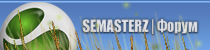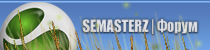Бэкап и Восстановление GDFS с помощью JDFlasher Метод работает только на аппаратах с возможностью доступа к bflash. CID и платформа значения не имеют.
1. Запускаем FAR Manager.
2. Выбираем плагин для соединения с аппаратом: jdflasher
3. Выбираем скрипт для соединения с аппаратом в зависимости от модели и платформы.
4. Жмём "jump down into a large rabbit-hole"
5. В это время передёргиваем батарею телефона, нажимаем клавишу "C" (или кнопки "2" + "5") и, не отпуская их, подключаем USB-кабель.
6. Входим в католог bflash и копируем папку memory
7. Отключаемся от флешера (жмём "..." и подтверждаем выход).
Адресное пространство GDFS:
GDFS на DB2020 : старт_47e00000 длина_200000, размер *.ssw файла бэкапа: 2 Мб
GDFS на DB2010 : старт_47e00000 длина_100000, размер *.ssw файла бэкапа: 1 Мб
Для: W810, W200, Z530, Z550 - длина 200000
Внимание! Не записывайте Backup GDFS не от своего телефона, иначе телефон заблокируется и не будет работать!
Для записи бэкапа в телефон копируем файл бэкапа (подключение через bflash).
Запись бэкапа обратно возможна:
- либо на работоспособный телефон с любым CID, и возможностью доступа к bflash;
- либо на неработоспособный телефон только при наличии полной версии SETool2. |